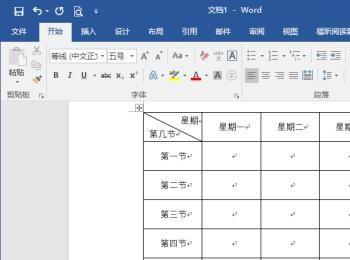这里和大家分享一下使用word制作课程表的方法
操作方法
-
01
在插入工具栏中点击表格的下拉箭头,选中7行6列个格子,word会随着选择表格的变化自动显示出一个表格在文档中,确定表格以后点击一下鼠标
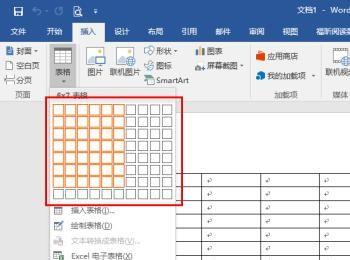
-
02
点击鼠标以后在word中插入了一个6列7行的表格
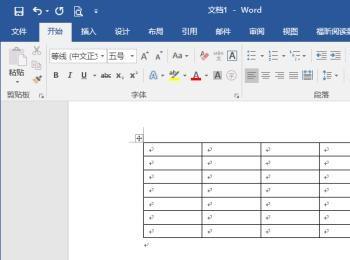
-
03
将课程表中的内容输入到表格当中,第一行输入星期,第一列输入第几节课

-
04
输入完内容以后就是对表格的整体设置,按crtl+a选择所有的表格内容,在开始工具栏中点击居中,将所有内容居中
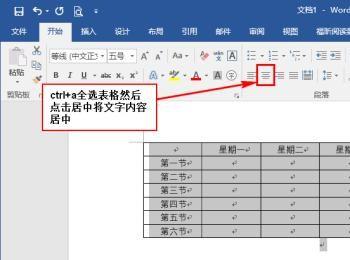
-
05
点击表格右上角的十字符号选中整个表格,然后点击鼠标右键,在菜单中选择表格属性

-
06
在表格属性对话框的行选项卡中将高度设置为1.2厘米
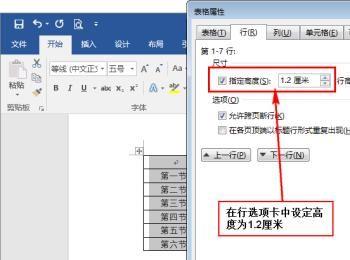
-
07
在单元格选项卡中设置垂直方向居中,设置好后点击确定
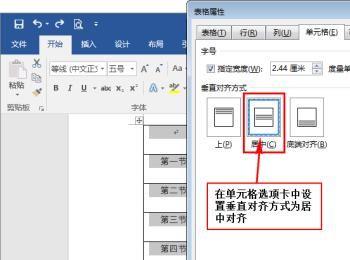
-
08
设置完表格属性以后课程表的整体就已经做好了,现在接下来做课程表的表头,在布局工具栏中点击绘制表格
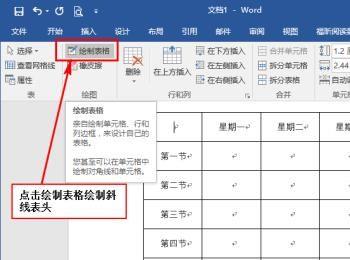
-
09
点击绘制表格以后鼠标会变成一支铅笔形状,在单元格的左上角点击并按住鼠标向右下角拖动拉出一条斜线,斜线画好以后再点击一下绘制表格,使得鼠标回到原来的选择状态
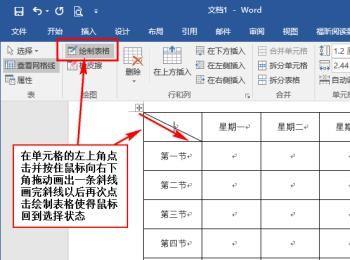
-
10
在表头单元格中输入内容,输入星期以后按enter键输入第几节
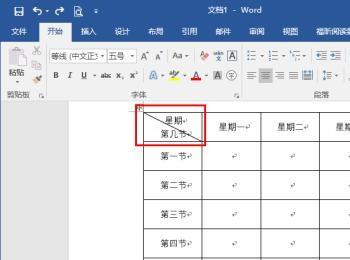
-
11
将光标定位在星期,点击开始工具栏中的右对齐,当然页可以使用快捷键crtl+R
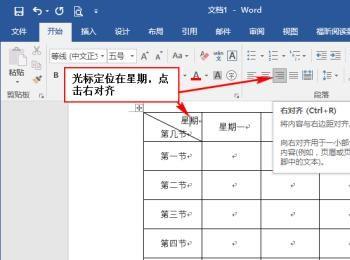
-
12
定位光标在第几节,点击开始工具栏中的左对齐,快捷键是ctrl+L
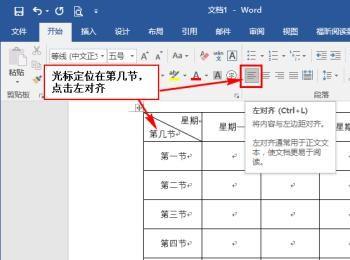
-
13
设置完以后课程表也就制作完了,剩下的内容就是根据课程安排往里面添加内容